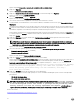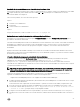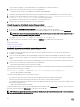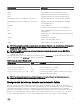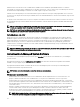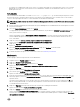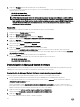Install Guide
Aparece la pantalla Bienvenido al asistente de instalación de Server Administrator.
6. Haga clic en Siguiente.
Aparece el Contrato de licencia de software.
7. Haga clic enAcepto los términos del contrato de licencia y a continuación haga clic en Siguiente.
Aparece el cuadro de diálogo Tipo de instalación.
8. Seleccione Personalizada y haga clic en Siguiente.
Aparece el cuadro de diálogo Configuración personalizada.
9. Seleccione las características requeridas de software que desea instalar en el sistema.
Si está instalando Server Administrator en un sistema no admitido, el instalador muestra solo la opción Server Administrator
Web Server.
Una función seleccionada tiene un icono del disco duro que se muestra al lado. Una función que no está seleccionada tiene una
X roja que se muestra al lado. De manera predeterminada, si el verificador de prerrequisitos encuentra una función de software
sin hardware compatible, el verificador de prerrequisitos automáticamente ignora la función.
Para aceptar la ruta del directorio predeterminada para instalar software de sistemas administrados, haga clic en Siguiente. De
lo contrario, haga clic en Cambiar y desplácese hasta el directorio donde desea instalar el software de sistemas administrados y
haga clic en Aceptar.
10. Haga clic en Siguiente en el cuadro de diálogo de Configuración personalizada para aceptar las funciones de software
seleccionadas para la instalación.
NOTA: Puede cancelar el proceso de instalación al hacer clic en Cancelar. La instalación revierte los cambios que
realizó. Si hace clic en Cancelar después de una instancia determinada en el proceso de instalación, es posible que la
instalación no se revierta correctamente, dejando al sistema sin completar la instalación.
Aparece el cuadro de diálogo Selección de tipo de mensajería de alerta.
11. Seleccione una de las siguientes opciones en el cuadro de diálogo Selección de tipo de mensajería de alerta.
• Formato de mensaje mejorado (recomendado)
• Formato de mensaje tradicional
Aparece el cuadro de diálogo Listo para instalar el programa.
12. Haga clic en Instalar para instalar las funciones de software seleccionadas.
Aparece la pantalla Instalación de Server Administrator y muestra el estado y el progreso de las funciones de software que se
están instalando. Después de que las funciones seleccionadas se han instalado, aparece el cuadro de diálogo Asistente de
instalación completado (Install Wizard Completed) con el siguiente mensaje.Dell iDRAC is an out-of-band
management system that allows system administrators to monitor and manage Dell PowerEdge
Servers and other network equipment, remotely. Dell iDRAC works regardless of Power
status and operating system functionality. For more information, visit http://
pilot.search.dell.com/iDRAC.
13. Haga clic en Terminar para salir de la instalación de Server Administrator.
Si se le pide que reinicie el sistema, hágalo para que los servicios instalados del Managed System Software estén disponibles
para utilizarse:
• Sí, reiniciar mi sistema ahora.
• No, reiniciaré mi sistema más tarde.
NOTA: Si ha seleccionado Remote Enablement durante la instalación, un mensaje de error A provider, WinTunnel,
has been registered in the Windows Management Instrumentation namespace ROOT\dcim\sysman
to use the LocalSystem account. This account is privileged and the provider may cause a
security violation if it does not correctly impersonate user requests.
e inició sesión en el
registro de sucesos de Windows. Puede ignorar de forma segura este mensaje y continuar con la instalación.
Enlaces relacionados:
Recuperación del sistema durante una instalación con error
22